Per aprire il Pannello delle impostazioni di un documento mimoLive, clicchi sull'icona del clapperboard situata sul lato sinistro del Status Display nella parte superiore della finestra del documento.
In alternativa, può accedere allo stesso pannello scegliendo Mostra > Mostra impostazioni... dalla barra dei menu.
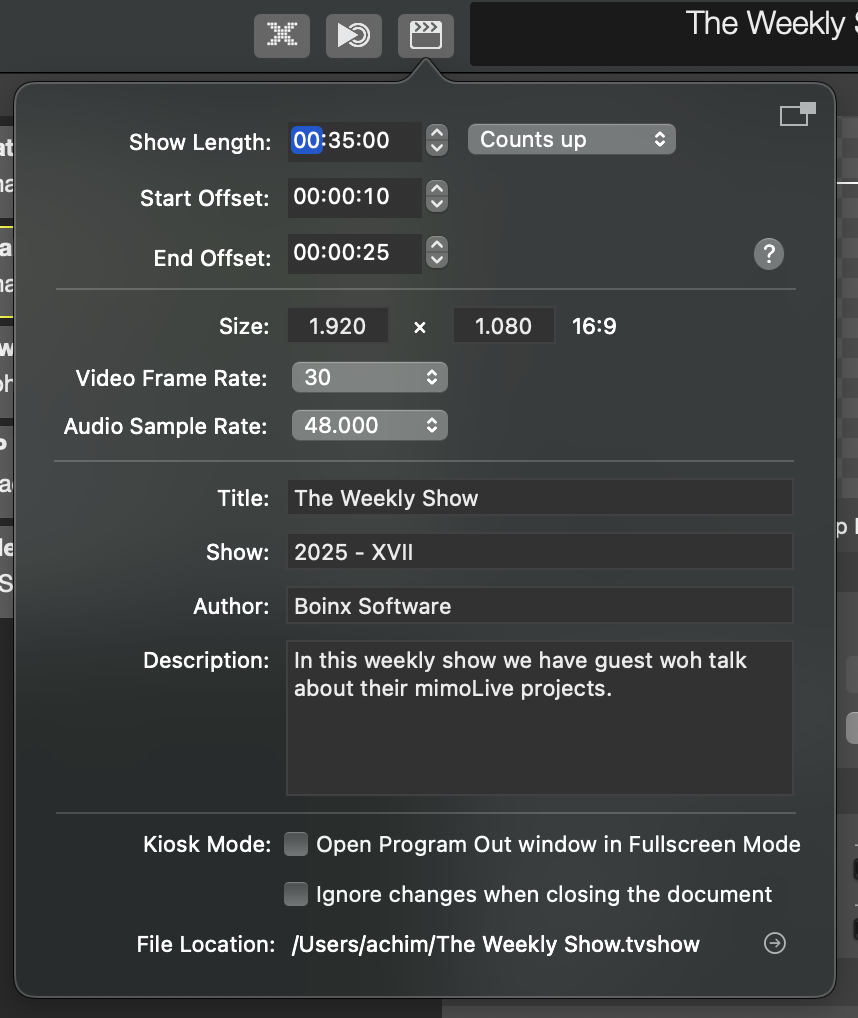
Tempistica dello spettacolo
| Mostra la lunghezza | In questo campo, può definire la destinazione durata del suo spettacolo. Quando è abilitato, mimoLive attiverà automaticamente l'opzione Pulsante Stop Show una volta che il conto alla rovescia raggiunge lo zero. Può anche scegliere il modo in cui il timer viene visualizzato nella schermata Display di stato-ovvero il conteggio su da zero o giù verso la durata impostata. |
| Offset iniziale | Questo valore definisce un intervallo di tempo che controlla quando la Mostra l'innesco di avvio viene attivato. Questo trigger può essere utilizzato per automatizzare le azioni all'inizio del suo show, ad esempio l'accensione o lo spegnimento di determinati livelli o l'attivazione di Set di livelli. Regolando l'offset, può regolare con precisione quando si verifica questo evento rispetto all'inizio del timer dello spettacolo. |
| Offset finale | Il Offset finale specifica quanto tempo prima che il definito Mostra la lunghezza il Mostra il Trigger di fine è attivato. Questo le permette di automatizzare le azioni - come ad esempio crediti scorrevoli, sfumando la grafica o interrompendo la riproduzione multimediale - poco prima che lo spettacolo finisca ufficialmente. Utilizzi questa impostazione per preparare una conclusione agevole e tempestiva della sua produzione. |
Configurazione video
| Dimensione | Questi campi definiscono il larghezza e altezza del fotogramma video in pixel. Può impostare una risoluzione personalizzata per soddisfare le sue esigenze di produzione, con il supporto di risoluzioni fino a 8K UHD+ (7680 × 7680). La scelta delle dimensioni appropriate assicura una qualità visiva e prestazioni ottimali per il formato o la piattaforma di output specifici. |
| Frequenza dei fotogrammi video | Il Frequenza dei fotogrammi video determina il numero di fotogrammi al secondo (fps) che la pipeline di rendering video elaborerà. mimoLive supporta un'ampia gamma di frame rate standardizzati, permettendole di scegliere quello che meglio si adatta alla sua piattaforma di destinazione, che sia per lo streaming, la trasmissione o la presentazione sul palco. La selezione del frame rate appropriato assicura un movimento fluido e una compatibilità ottimale con l'ambiente di riproduzione. |
| Frequenza di campionamento audio | Questa impostazione definisce il frequenza di campionamento di base per la pipeline di elaborazione audio in mimoLive. Per ottenere le migliori prestazioni audio, si assicuri che tutti i dispositivi audio collegati funzionino al livello di stessa frequenza di campionamento. |
Verifichi la sua configurazione prima di trasmettere in streaming in alta risoluzione.
mimoLive supporta lo streaming live con risoluzioni fino a 8K UHD+ (7680 × 7680). Può personalizzare completamente la risoluzione in base alle sue esigenze di produzione e alle risorse informatiche disponibili. Tuttavia, tenga presente che lo streaming a risoluzioni così elevate richiede una notevole potenza di elaborazione. A seconda del suo hardware, il suo computer potrebbe non essere in grado di gestire senza problemi i flussi video 8K. Verifichi sempre la sua configurazione per garantire prestazioni ottimali.
Mostra i metadati
| Titolo | Inserisca il nome del suo show. Questo aiuta a identificare la sua produzione nelle registrazioni e nelle interfacce di streaming. |
| Mostra | Utilizzi questo campo per la creazione di versioni o per un'identificazione aggiuntiva, come i numeri degli episodi, i nomi degli eventi o le etichette delle date. |
| Autore | Specificare il creatore o l'organizzazione responsabile della trasmissione. Queste informazioni vengono salvate con il file di registrazione e possono essere visibili su alcune piattaforme di streaming. |
| Descrizione | Fornisca un breve riassunto o una descrizione del suo show. Questo può anche essere inviato ai servizi di streaming per fornire agli spettatori un contesto sul suo contenuto. |
Opzioni
| Modalità chiosco | Quando è abilitato, mimoLive aprirà automaticamente la cartella Programma Fuori in modalità a schermo intero quando viene aperto un documento. Questo è ideale per le configurazioni di visualizzazione dedicate, come i terminali Point Of Interest (POI). |
| Ignora le modifiche alla chiusura del documento | Attivi questa opzione per evitare che mimoLive le chieda di salvare le modifiche alla chiusura del documento. Questo è utile in ambienti educativi o controllati, dove è importante preservare il documento originale e le modifiche possono essere eliminate. |
| Posizione del file | Questo campo mostra il percorso del file dove viene salvato il documento corrente. Facendo clic sulla freccia accanto al percorso rivelare il file nel Finderconsentendo un accesso rapido alla gestione dei file. |
